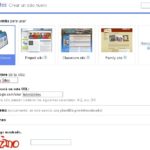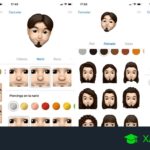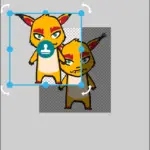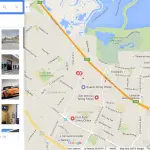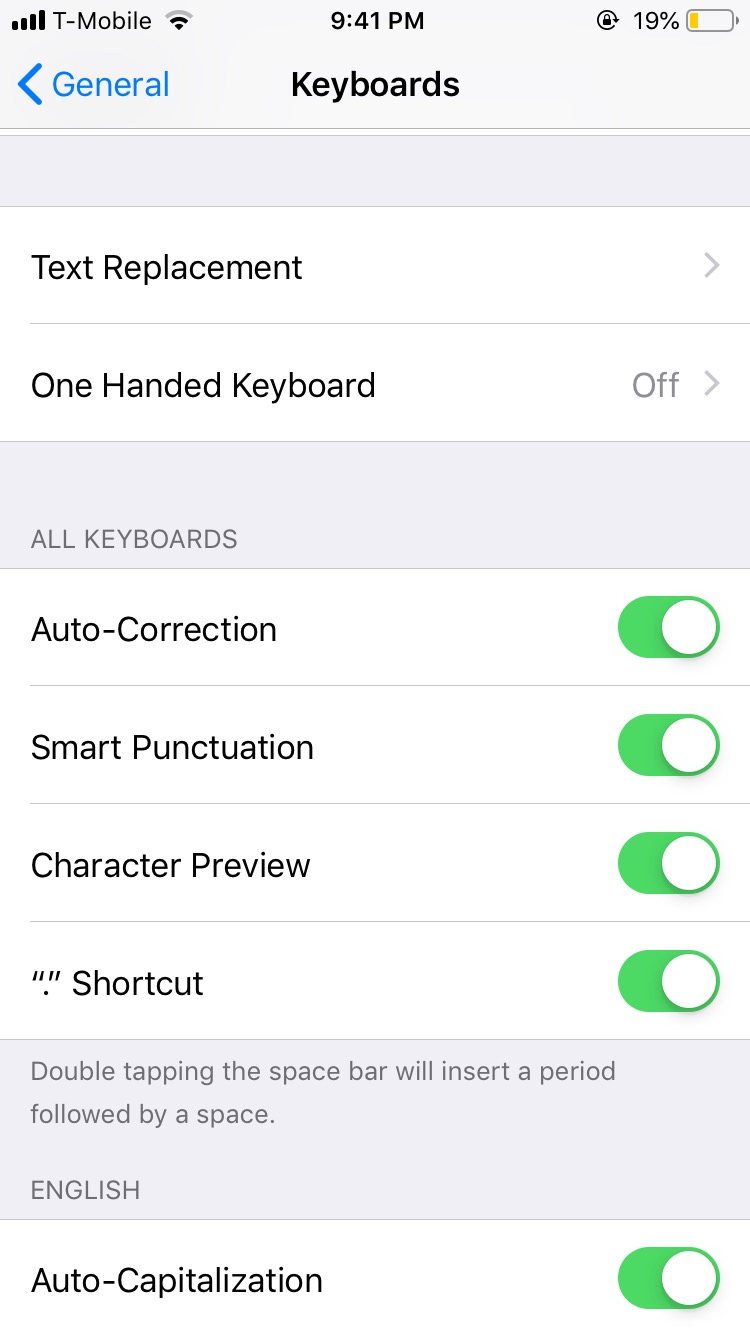Tabla de contenidos
Una razón común para querer cambiar el logo de Google es principalmente por razones de negocios. Sin embargo, eso no impide que te diviertas un poco con él. Dicho esto, hay un número sorprendente de formas de cambiar el logo de Google, tanto las proporcionadas por Google como por sitios web de terceros.
Cambiar el logo de Google con G Suite
Si usas G Suite, puedes personalizar el logo de Google con tu nombre, una imagen, pero sobre todo, con el nombre de tu empresa.
Ahora, hay algunas limitaciones, como:
- Necesitas ser un administrador de la Suite G.
- El logo debe ser de 320 x 132 píxeles, guardado como PNG o GIF, pero no más grande de 30KB.
- NO PUEDE utilizar ninguna imagen con derechos de autor o marca registrada de Google, pero si su imagen tiene «Powered by Google», se le da un pase.
Ahora que entiendes las limitaciones, esto es lo que haces:
1. Diríjase a la Suite G e inicie sesión con su cuenta de la Suite G. 2. Después, dirígete a tu Consola de Administración .
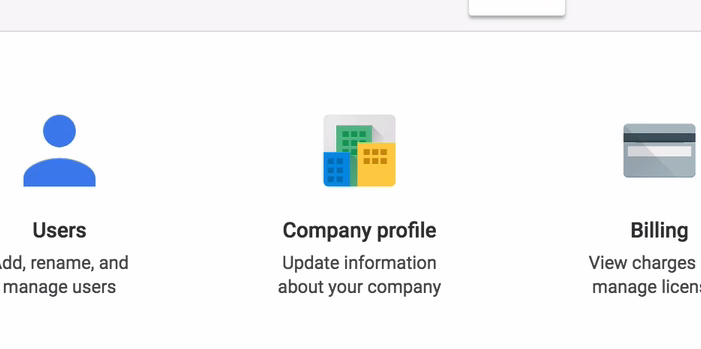
>
2. Ahora que estás en la consola de administración, baja y localiza Perfil de la empresa . Adelante y haz clic en él.
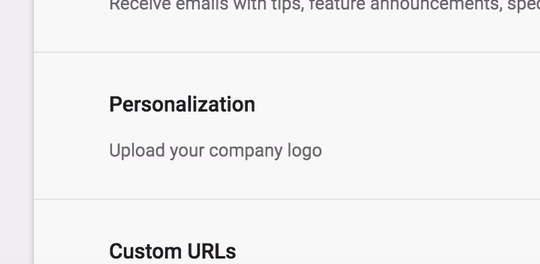
>
3. En la página de perfil de empresa, desplácese hacia abajo hasta llegar a Personalización . Haz clic en él.
4. Ahora, en Logotipos de cabecera, haz clic en Logotipo personalizado .
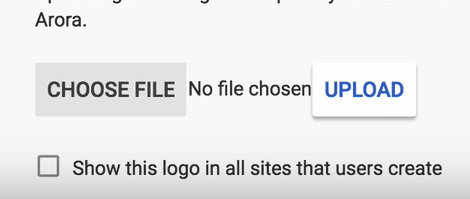
>
5. Desplácese hacia abajo y haga clic en Elija Archivo o Subir . Además, si quieres que otros usuarios vean el logotipo personalizado, pon una marca de verificación junto a » Mostrar este logotipo en todos los sitios que los usuarios creen .
6. Haz clic en Guardar para terminar el proceso.
Usar el lápiz óptico para cambiar el logotipo de Google
Stylus es una herramienta de navegación gratuita que le permitirá cambiar la forma en que el logo de Google aparece en su computadora, entre otros sitios web. Puedes hacer bastante con Stylus, incluyendo características como:
- Versatilidad de opciones de instalación de temas. Stylus admite instalaciones desde repositorios en línea populares. Además, ahora también se pueden instalar estilos desde las URL .user.css o .user.styl (consulta la documentación sobre el formato Usercss en nuestro wiki de Github).
- Una función de copia de seguridad para toda su base de datos de estilos instalados que es compatible con otros gestores de estilos de usuario.
- Una función de actualización automática intuitiva y configurable para los estilos instalados.
- Una interfaz de usuario altamente personalizable, que incluye temas, diseños opcionales, opciones de color de los iconos y de la placa, junto con muchos otros ajustes.
- Dos diferentes validadores de códigos opcionales con reglas configurables por el usuario.
Ahora, Stylus es una herramienta de navegación de terceros. Si la privacidad es una preocupación, entonces puede que te sientas más cómodo sabiendo que ha tenido cerca de 700 reseñas (672 hasta el momento de escribir este artículo) y ha alcanzado casi 5 estrellas en la Chrome Web Store. Actualmente tiene más de 320.000 usuarios en la Chrome Web Store. Y de acuerdo con la política de privacidad del equipo de Stylus, cito:
» A diferencia de otras extensiones similares, no te encontramos tan interesante. Tu cuestionable historial de navegación debería quedar entre tú y la NSA. Stylus no recoge nada. Punto. «
Obviamente cualquiera puede decir eso, pero hay una buena razón para que tengas el poder de reportar el abuso de una aplicación. Dicho esto, empecemos. Encontrará la guía de instalación de Google Chrome y Mozilla Firefox a continuación.
Instalación del lápiz óptico en Google Chrome
1. Localiza y ejecuta tu navegador web Google Chrome haciendo doble clic en el acceso directo del navegador web.
2. Cuando se inicie, diríjase a la página de la tienda web de Chrome, que alberga el catálogo de extensiones de Google Chrome.
3. En la esquina superior izquierda de la página, verás la barra de búsqueda . Adelante, haz clic en ella, luego escribe » Stylus » y pulsa la tecla Enter .
4. En los resultados de la búsqueda, querrás » Stylus ,» no «Stylus (beta)». La ventana de previsualización del lápiz dice » Lápiz». Rediseñar la web… » Lo encontrarás en la parte superior de la página. Haz clic en Añadir a Chrome para empezar.
Cuando elijas añadirlo a tu navegador Chrome, recibirás un mensaje en la parte superior de la pantalla. Te dará una pista sobre a qué tendrá acceso el lápiz óptico. En este caso, » Lee y cambia todos tus datos en los sitios web que visites ,» lo cual es necesario para que Stylus funcione.
5. Si te sientes cómodo con lo que Stylus necesita acceder, entonces haz clic en » Add Extension «.
Instalando el lápiz óptico en Mozilla Firefox
1. Localiza y ejecuta tu navegador web Mozilla Firefox haciendo doble clic en el acceso directo del navegador web.
2. Cuando lo lancen, diríjanse a la página de complementos para el navegador Firefox, que alberga la biblioteca de complementos de Mozilla Firefox.
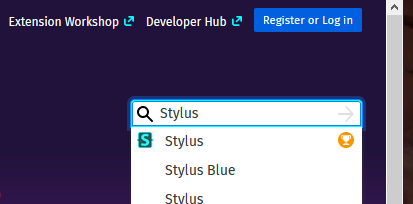
>
3. En la esquina superior derecha de la página, verás la barra de búsqueda . Adelante, haz clic en ella, luego escribe » Stylus » y pulsa la tecla Enter .
4. En los resultados de la búsqueda, desearás » Stylus ,» además de temas adicionales de Stylus. Encontrarás el complemento real en la parte superior de los resultados de la búsqueda. Adelante, haz clic en el título.
5. En la página de complemento de Stylus, haz clic en + Añadir a Firefox .
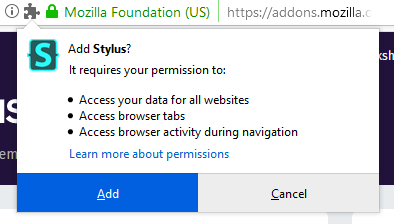
>
Cuando intentes añadirlo a Mozilla Firefox, recibirás una notificación. Te avisará de lo que Stylus está pidiendo permiso, como por ejemplo:
- Acceda a sus datos para todos los sitios web
- Acceder a las pestañas del navegador
- Acceder a la actividad del navegador durante la navegación
6. Si te sientes cómodo con esos permisos, haz clic en Añadir .
Usar Goglogo para cambiar el logo de Google
Este método no requiere la necesidad de una extensión; de hecho, todo lo que se necesita es visitar Goglogo y crear un nuevo logo con su biblioteca de fuentes y efectos. Ahora bien, Goglogo NO está afiliado a Google Inc., sin embargo, al utilizar Goglogo como su motor de búsqueda, los resultados de búsqueda que obtenga serán los mismos que obtenga al utilizar Google.
Aquí está cómo:
1. Con su navegador preferido, diríjase a Goglogo. No es necesario registrarse.
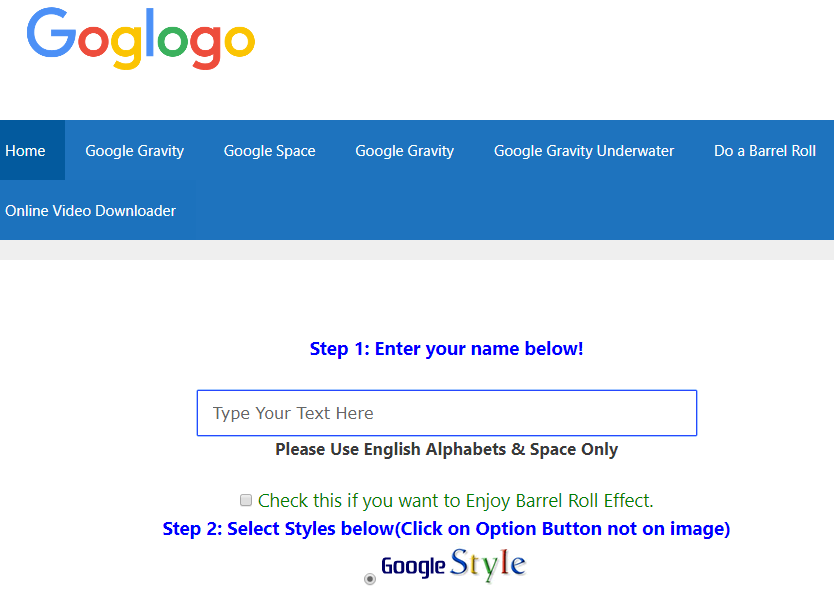
>
2. Cerca de la parte superior de la página, verás un cuadro de texto vacío. Adelante, escribe algo, algo con lo que quieras reemplazar el logo de Google.
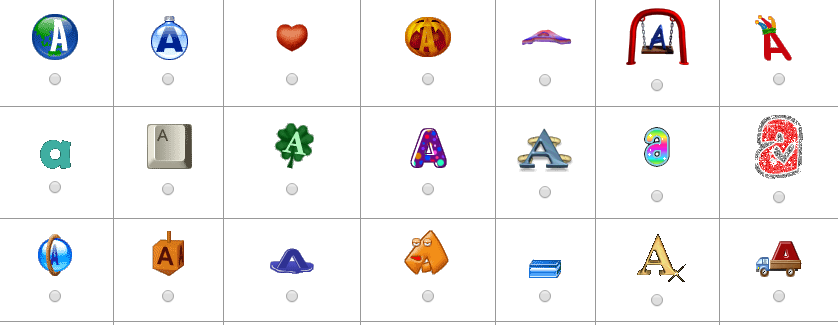
>
3. Cuando termines tu mensaje, desplázate hacia abajo y verás varias filas de diferentes estilos a los que puedes cambiar la fuente. Adelante, elige un estilo de fuente .
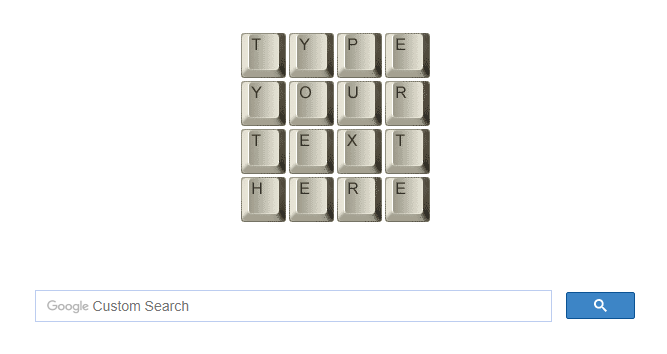
>
Una vez que hayas elegido una fuente, inmediatamente cargará los resultados y te redirigirá a Google. Como verás, la fuente ha sido implementada.